Il m’arrive parfois d’avoir besoin de faire la liste de fichiers qui sont contenus dans un répertoire. De plus, comme je m’organise bien, ce genre d’utilitaire est plutôt pratique. Il faut pour cela bien gérer les noms de fichiers dans un répertoire, mais là c’est un autre sujet.
Exemple : je veux recopier les titres des chansons d’un CD que je viens de convertir en mp3.
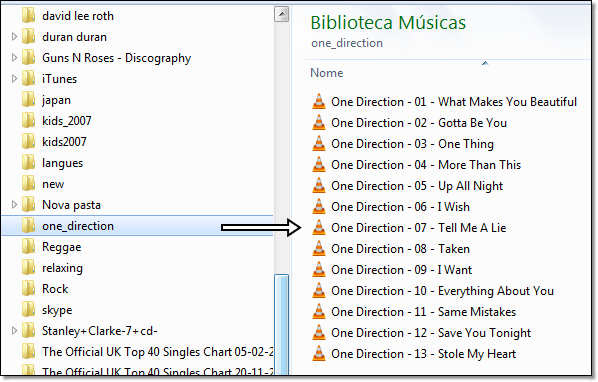
Méthode 1 OCR (reconnaissance optique de caractère)
Faire une copie d’écran puis un passage sur logiciel OCR : C’est un peu lourd comme manipulation, mais pour un usage sporadique, ça peut être une solution, d’autant plus qu’il existe de OCR gratuit en ligne. J’avoue que c’est un peu bidouille, mais ça marche. On peut aussi recopier tout à la main, mais là c’est encore plus lourd, surtout si la liste est longue.
Méthode 2 : Clickto (logiciel à tout copier)
Clickto est un logiciel qui tourne en permanence sur mon pc qui me permet de faire des « copier coller » intelligents. Vous pouvez voir ma revue complète sur l’outil : Clickto le copié collé web2.0. Pour copier le nom de fichier en format text il suffit de sélectionner les fichiers en question et de faire un copié (CTRL C) et de cliquer sur le notpad qui apparaît à chaque fois qu’on fait CTRL C).
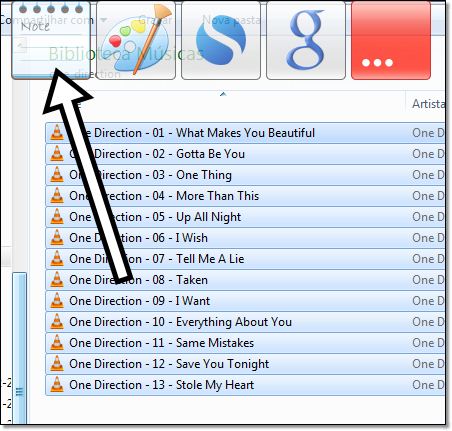
On va ensuite trouver la copie de nom de fichiers comme suit dans la capture d’écran. On peut voir que, non seulement le nom du fichier a été copié, mais aussi l’arborescence complète. Ce qui est plus ou moins pratique. Pour extraire seulement le titre, il faudra passer par un « rechercher – remplacer ».

Cette méthode est celle que j’utilise, car j’ai déjà l’outil par défaut, cela dit, il s’agit d’une manipulation plutôt simple. Pour passer aux choses sérieuses, il faut utiliser un outil plus puissant: la méthode 3.
Méthode 3 : (logiciel : c’est la totale)
Cette méthode est la plus complète et nécessite un logiciel comme folder manifest : sourceforge.net/projects/foldermanifest. Avec ce logiciel léger il suffit d’indiquer l’emplacement du répertoire pour qu’il liste l’ensemble de fichier qui s’y trouvent. Il suffit ensuite de copier le résultat pour le mettre dans un traitement de texte quelconque.

Plusieures autres options sont disponibles:
- affichage de arborescence (1),
- non des fichiers seulement (2),
- liste des fichiers dans les sous-répertoires (3),
- récupération des dates et du poids des fichiers (4),
- séparation par des tabulations pour un « copier coller » dans excel (5).
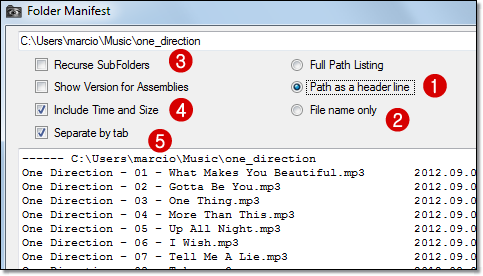
Conclusion
Avec ses trois méthodes vous avez de quoi récupérer toutes sortes de noms de fichier. La méthode 3 est la méthode pro. Je conseille la méthode 2 car le logiciel clickto apporte bien plus de fonctionnalités de copié-coller . Cela fait presque deux ans que j’utilise ce logiciel qui malheureusement maintenant payant. Il existe une quatrième méthode sous DOS, mais là je parle de préhistoire et ça ne concerne que les plus de 45 ans.
Published on: Nov 6, 2012 @ 9:04



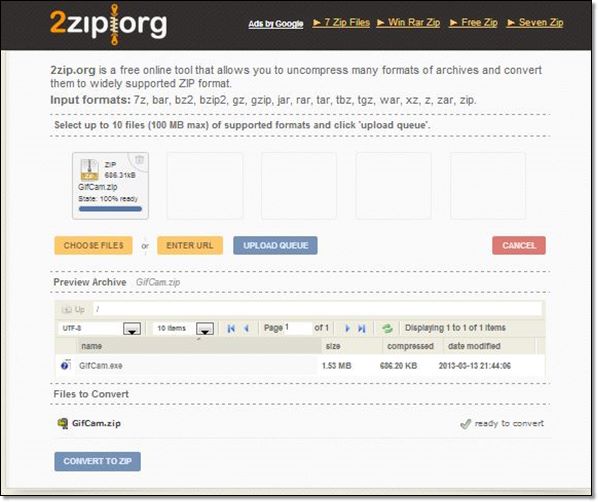


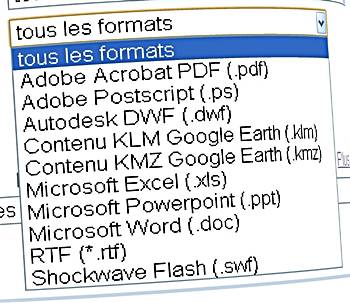
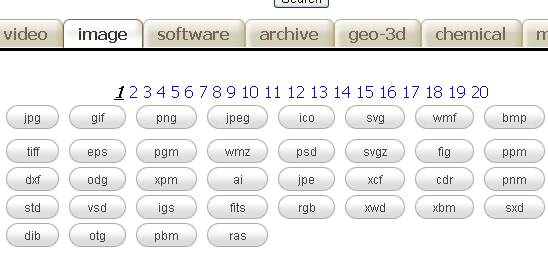 Pour les vidéos
Pour les vidéos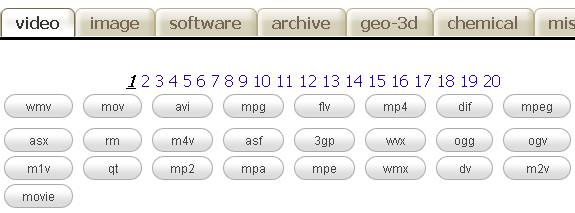 Pour les documents
Pour les documents
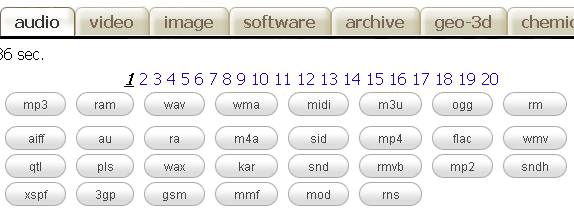 Vous avez compris le principe, maintenant à vous de télécharger le bon fichier et méfiez vous tout de même de la partie software (les .exe) ça peut contenir des virus.
Vous avez compris le principe, maintenant à vous de télécharger le bon fichier et méfiez vous tout de même de la partie software (les .exe) ça peut contenir des virus.